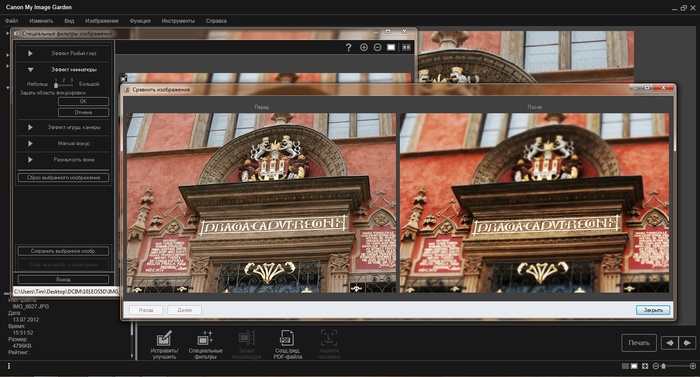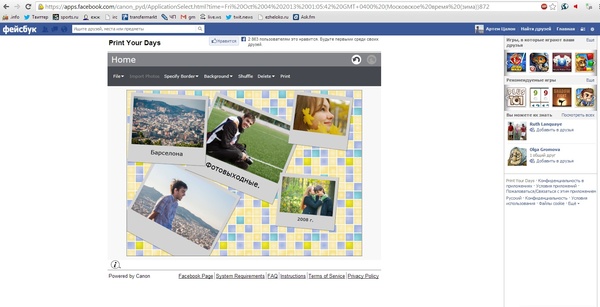Принтер в работе
Принтер Canon PIXMA iP7240, как и большинство новых принтеров Canon обладает возможностью подключения как по традиционному USB кабелю, так и по Wi-Fi. Первоначальная установка драйверов заняла около получаса, но зато после нее принтер, подключившись к домашней беспроводной сети, без проблем определился на всех моих компьютерах и ноутбуках. Более того, автоматически стал принтером, используемым по умолчанию, чем немало удивил. Подключение к Wi-Fi сети возможно как с помощью явного указания необходимых настроек (для этого принтер нужно будет однократно подключить к компьютеру), так и с помощью технологии WPS (Wi-Fi Protected Setup), сводящейся к последовательному нажатию соответствующих кнопок на роутере и принтере.
Для владельцев мобильных устройств на базе iOS или Android также предусмотрена возможность беспроводной печати. Владельцы айфонов и айпадов могут распечатывать снимки с помощью встроенной в их устройства технологии airPrint, поддержка которой в полной мере реализована в принтере, а обладатели мобильных устройств на андроиде должны будут скачать программу Canon Easy-PhotoPrint, доступную бесплатно в Google Play.
При печати PIXMA iP7240, наконец, проявляет себя во всей красе. Печать не назвать бесшумной, но зато вибраций от нее практически нет. По окончании печати принтер еще некоторое время гоняет печатающую головку и всячески демонстрирует, что готов печатать ещё и ещё. Но успокоившись и поняв, что больше заданий не будет, принтер перестает издавать какие-либо звуки, вплоть до следующей печати.
Бумага
Бумага в принтере распределяется по двум “кассетам”. Верхняя для популярных фотоформатов (10х15 см или 13х18 см), нижняя для всего остального (A4, A5, B5, Letter, Legal, конверты, 20 x 25 см). Для регулировки размера бумаги используются направляющие, которые фиксируются в положениях, соответствующих популярным форматам. Фиксация страниц настолько четкая, что эксперимента ради я отправил одну страницу текста распечатываться дважды на один и тот же лист бумаги. Результат превзошел ожидания - буквы абсолютно полностью совпали в обеих попытках.
Нелишним будет упомянуть, что принтер поддерживает возможность двусторонней печати - одна-единственная галка в настройках позволит сэкономить на бумаге ипозволит не вставать лишний раз, чтобы перевернуть листы и вставить их другой стороной: напечатав одну сторону страницы, принтер всасывает ее обратно и тут же печатает на обратной.
Всего в нижнюю кассету поместится 125 страниц обычной бумаги формата A4. В верхний отсек поместится гораздо меньше — всего около 20 листов.
Чернила
Под верхней крышкой расположилось сердце принтера — печатающая головка и чернильницы. Их у Canon PIXMA iP7240 пять штук: три цветных и две черных (один черный картридж для печати фотографий, другой для текстов). Тот что для текстов использует чернила на пигментной основе, которые отлично проявляют себя в печати на обычной бумаге. Остальные четыре (три цветных, пурпурный, желтый и голубой, а также фото-черный) сделаны на основе технологии Canon Chromalife 100+, которая обеспечивает яркий и сочный цвет и долголетие отпечатков в первозданном виде, особенно если печатать на специальной фотобумаге Canon. Чернильницы меняются по отдельности, что должно повышать экономичность их использования.
Впрочем, в системе из трех цветных картриджей экономия не столь явная, потому что все цвета расходуются примерно в равной степени. Быстрее всего закончился голубой, его ресурса хватило на 40 фотографий формата А4, выполненных в высоком качестве. Почти следом, спустя буквально пару фотографий о замене попросили и пурпурный с желтым. Чернильницы, которые требуют замены, призывно мигают красным цветом, стоит поднять только крышку. Те, что на исходе, но пока еще живы тоже мигают, но реже, ошибиться невозможно. Чернильницы выпускаются в двух объемах — обычном и XL. Как понятно из названия, чернильницы XL прослужат вам примерно в два раза дольше чем обычные, которыми пользовался я.
Кстати, будьте аккуратны и не перепачкайтесь, когда начнете устанавливать новые чернильницы. После установки первых двух я заметил, что мои большие пальцы стали пурпурно-голубыми. К моменту установки желтого цвета я стал немного умнее.
Система печатающих головок FINE, которая используется и в более продвинутых моделях принтеров Canon, отвечает за скорость и качество печати. Благодаря научным разработкам японцев, обнаружить зернистость на фотографиях Pixma iP7240 невозможно даже вооружившись хорошей лупой. И это при сохранении достойной скорости печати. Один фотоснимок формата A4 в максимальном качестве печатается примерно за 1 минуту и 35 секунд. Снимки 10х15 в качестве попроще и вовсе “вылетают” за 25-30 секунд. Печать черно-белого текста на обычной бумаге проходит почти незаметно.
Программное обеспечение
Из программного обеспечения, входящего в комплект к Canon PIXMA iP7240, интерес представляет фирменная программа для каталогизации и обработки фотографий My Image Garden. Это огромный мультифункциональный комбайн, который позволяет каталогизировать снимки, обрабатывать их, в том числе с помощью популярных нынче фильтров “под Instagram”, создавать календари или коллажи с помощью большого количества встроенных шаблонов и, конечно, распечатывать всё это.
Из необычных и интересных функций стоит отметить талант My Image Garden распознавать лица и объекты при сканировании фотографий. То есть, теоретически, после того как программа прошерстит жесткий диск на предмет давно забытых фотографий, откопать все снимки, например, своей второй половинки можно будет в два клика. На деле мне так и не удалось наладить автоматическое распознавание лиц, заявленное разработчиками, и лица на фотографиях мне пришлось отмечать вручную. Интерфейс программы не самый простой, а понять почему заблокирована та или иная возможность иногда совершенно невозможно. Например, кнопку отметки лица на фотографии можно нажать только если вы выбираете фотографию из раздела “календарь” или “события” - при прямом выборе изображения из папки она, почему-то неактивна.
Также небезынтересной для некоторых может стать приложение Print Your Days, которое можно найти в Facebook. Оно позволяет удобно и быстро распечатывать фотографии с вашей страницы и страницы ваших друзей в социальной сети, запечатлевая наиболее памятные моменты на бумаге в виде фотографий или коллажей.